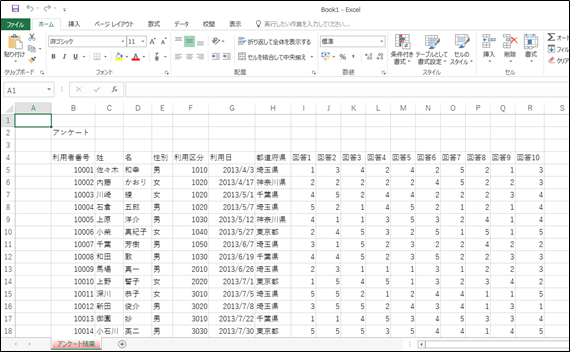レッスン映像
映像内の解説
(01)Web上に公開されているExcelファイル「survey(.xlsx)」をダウンロードします。
URLは「https://www.mytry.jp/2016/survey.xlsx」です。
ブラウザー([Internet Explorer]か[Microsoft Edge])のアドレスバーにURLを入力し{Enter}します。
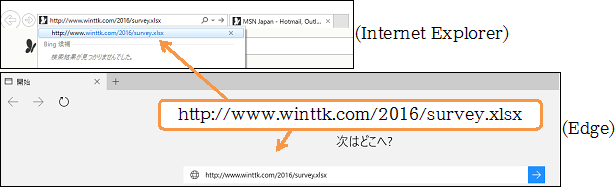
(02)しばらくするとダウンロードされます。ファイルを開いてください。
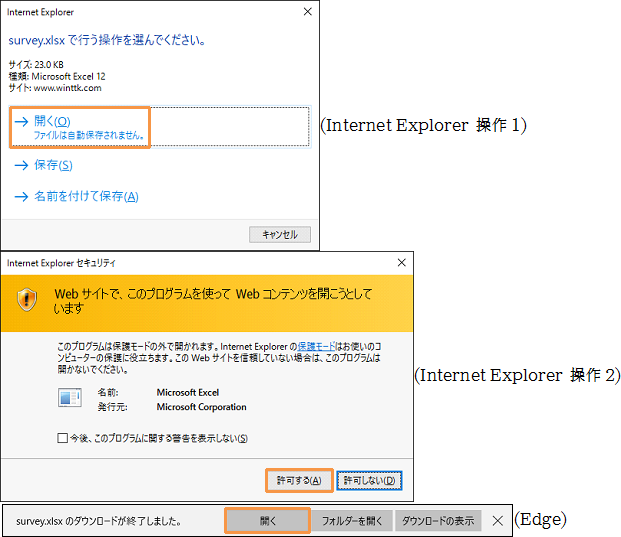
(03)セキュリティ対策上、閲覧専用の[保護ビュー]となっています。今回はこれを解除して編集したいので[編集を有効にする]をオンにしてください。ただしこの操作の実行は、セキュリティソフトが稼働しているパソコンでのみとしてください。セキュリティソフトが稼働していないとコンピューターウィルスに感染する恐れがあります。
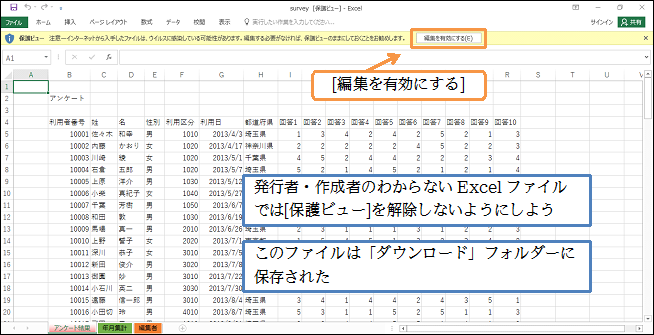
(04)さてこのファイル内の「アンケート結果」シートを新しい別のファイル(ブック)にコピーします。シート見出しを右クリックして[移動またはコピー]を選択します。
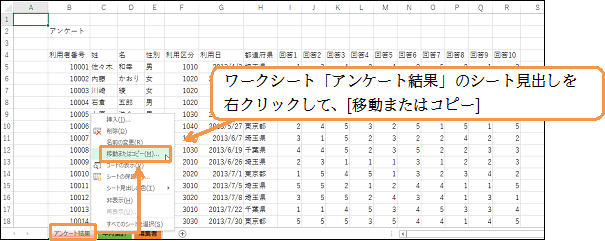
(05)[移動先ブック名]は「新しいブック」にします。また[コピーを作成する]にチェックを入れてOKしましょう。
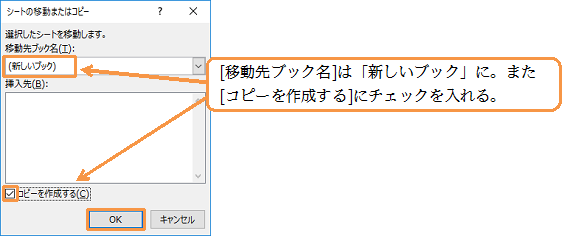
(06)「survey」内のワークシート「アンケート結果」が新しいExcelファイル「Book○」へコピーされました(この時点で原本「survey」は不要になったので閉じてよい)。